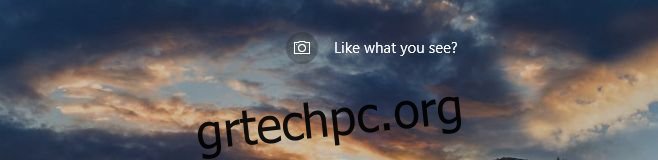Οι εικόνες του Windows Spotlight στην οθόνη κλειδώματος είναι πολύ εντυπωσιακές. Αλλάζουν καθημερινά, αλλά δεν υπάρχει τρόπος να υπαγορευτεί πόσο συχνά τα Windows 10 θα λαμβάνουν μια νέα εικόνα Windows Spotlight για την οθόνη κλειδώματος. Μπορεί πραγματικά να κολλήσετε με την ίδια εικόνα για μέρες συνέχεια, εάν τα Windows 10 δεν ανανεώσουν την εικόνα. Δεν υπάρχει τρόπος να ζητήσετε μια νέα εικόνα. πρέπει να περιμένετε έως ότου το Windows Spotlight ανακτήσει ένα νέο. Ωστόσο, εάν έχετε κολλήσει με την ίδια εικόνα στην οθόνη κλειδώματος για πολύ καιρό, υπάρχει τρόπος να αποκτήσετε μια νέα εικόνα Windows Spotlight για την οθόνη κλειδώματος. Να πώς.
Υπάρχουν δύο τρόποι για να γίνει αυτό. και τα δύο είναι απλά αλλά το ένα έχει πιο διαρκή αποτελέσματα από το άλλο. Και οι δύο μέθοδοι είναι πολύ καλές επειδή δεν υπάρχει ενσωματωμένος τρόπος λήψης μιας νέας εικόνας Windows Spotlight για την οθόνη κλειδώματος.
Πείτε στο Windows Spotlight ότι δεν σας αρέσει η εικόνα
Αυτή η πρώτη μέθοδος έχει πιο μακροχρόνια αποτελέσματα. Όταν το Windows Spotlight σάς εμφανίζει μια εικόνα, σας ρωτά αν σας αρέσει ή όχι. Χρησιμοποιεί τα σχόλια για να σας δείξει παρόμοιες εικόνες. Εάν δώσετε αρνητική βαθμολογία σε μια εικόνα, θα λάβετε μια νέα εικόνα αμέσως.
Στην οθόνη κλειδώματος, τοποθετήστε το δείκτη του ποντικιού πάνω από το γραφικό στοιχείο “Μου αρέσει αυτό που βλέπετε”.
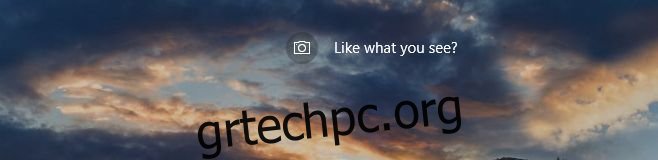
Θα επεκταθεί για να σας δείξει δύο επιλογές. Μου αρέσει! και όχι οπαδός. Εάν κάνετε κλικ στο «Δεν είμαι θαυμαστής», θα λάβετε αμέσως μια νέα εικόνα του Windows Spotlight για την οθόνη κλειδώματος. Το μόνο μειονέκτημα σε αυτό είναι ότι θα επηρεάσει τις προτιμήσεις της εικόνας σας. Εάν σας αρέσει πραγματικά μια εικόνα, δεν θα θέλετε να χρησιμοποιείτε αυτή τη μέθοδο συχνά.
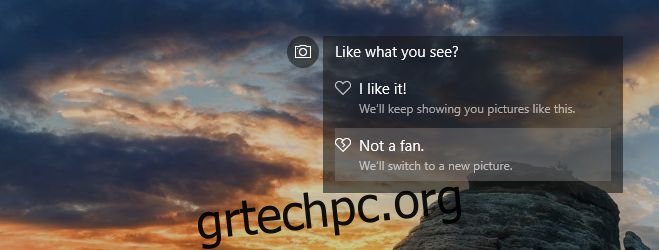
Απενεργοποιήστε το και ενεργοποιήστε το ξανά
Ανοίξτε την εφαρμογή Ρυθμίσεις και μεταβείτε στην ομάδα ρυθμίσεων Εξατομίκευση. Επιλέξτε «Κλείδωμα οθόνης» και ανοίξτε το αναπτυσσόμενο μενού «Φόντο». Επιλέξτε «Εικόνα» αντί για το Windows Spotlight και επιλέξτε μια εικόνα. Κλειδώστε το σύστημά σας μία φορά για να βεβαιωθείτε ότι η εικόνα έχει ενημερωθεί.
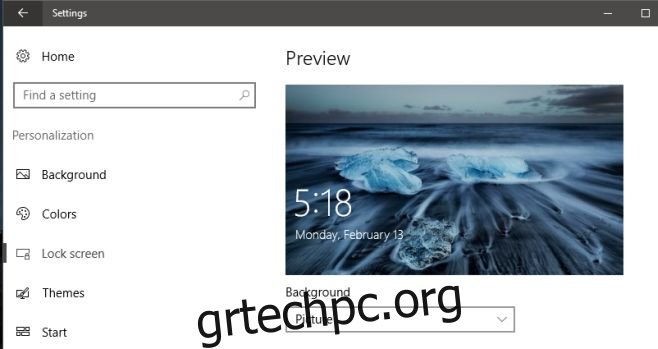
Στη συνέχεια, ξεκλειδώστε το σύστημά σας και ανοίξτε ξανά την εφαρμογή Ρυθμίσεις. Μεταβείτε στο Personalization>Lock Screen και επιλέξτε “Windows Spotlight” από το αναπτυσσόμενο μενού φόντου για να ενεργοποιήσετε το Windows Spotlight. Θα λάβει μια νέα εικόνα Windows Spotlight για την οθόνη κλειδώματος.
Αυτή η δεύτερη μέθοδος δεν θα επηρεάσει τις προτιμήσεις σας για τις εικόνες που εμφανίζονται. Χρειάζεται λίγο περισσότερο χρόνο για να εκτελεστεί σε σύγκριση με την πρώτη μέθοδο, αλλά δεν έχει παρενέργειες.